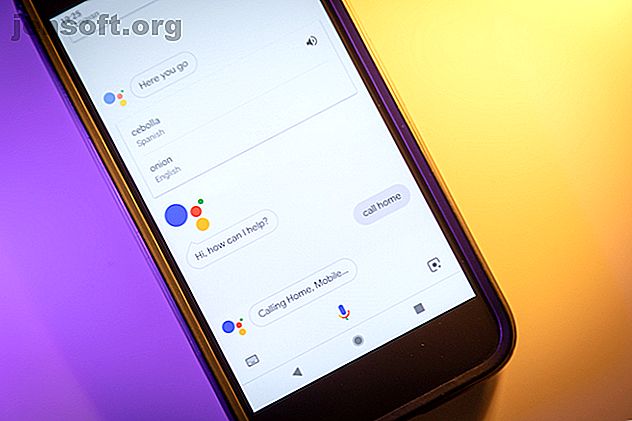
OK, Google: 20 användbara saker du kan säga till din Android-telefon
Annons
"OK Google" är en fras som du säger så ofta att du kanske inte tänker två gånger om det. Från att beställa en Uber till att ställa in påminnelser och mer har Googles röstassistent inbäddat sig i våra liv.
Här är några av de bästa kommandona att ge din Android-telefon. Se till att du lär dig hur du använder Google Assistant först om du är osäker.
OK Google, Ring och text

Det här är lätt, så om du inte använder det ännu bör du börja. Google Assistant kan ringa vem som helst på din kontaktlista eller företag runt omkring dig.
Be det att ringa [kontakt] eller ring [företag] för att starta ett samtal. Om namnet visas en gång i din kontaktlista kommer appen att starta samtalet. Om den personen har mer än ett nummer, eller om det finns flera företag som svarar med samma namn, måste du välja det du vill ringa.
På en liknande anteckning kan du också använda kommandoteksten [kontakt] för att starta ett textmeddelande. Inte bara det, du kan diktera textmeddelandet själv när du är på det.
Försök till exempel att säga text [kontakt] Jag kommer precis där . Allt du behöver göra nästa är att välja appen du vill använda för att skicka den. Du kan också redigera texten om du vill.
OK Google, låt oss navigera

Du kanske redan vet att du kan be Google om vägbeskrivning till var som helst. Trots allt är Google Maps den navigationsmetod som valts för många människor, även om de inte är på Android. Men visste du att du kan be om mer än bara vägbeskrivning?
För att starta kan du använda kommandot var är jag? och Google kommer att markera din plats på en karta, tillsammans med en ungefärlig adress.
Du kan använda kommandona vägbeskrivningar till, navigera till och till och med hur du kommer till . Sedan antingen säger en exakt adress eller ett landmärke namn och Google kommer att räkna ut vart man ska gå. Om det finns flera platser med ett liknande namn låter det dig välja mellan dem innan det går över till Google Maps för riktiga riktningar.
Vill du gå någonstans, cykla någonstans eller använda kollektivtrafik? Inga problem. Ett enkelt kommando som att gå vägbeskrivningar till eller vägbeskrivningar till dig kommer dig på rätt väg. Kommandon som nästa buss till eller tidtabell kommer också att ge användbar information, plus vägbeskrivningar till buss eller tågstation vid behov.
Som en bonus kan du också använda kommandokartan med en adress, namn eller stad för att öppna Google Maps på den platsen.
Om det fortfarande inte räcker, ta en titt på dessa fantastiska dolda funktioner i Google Maps 10 Mindre kända funktioner i Google Maps för Android 10 Mindre kända funktioner i Google Maps för Android. Google Maps har några fantastiska funktioner som de flesta inte känner till handla om. Läs mer .
OK Google, Skapa påminnelser och händelser

Genom att säga påminn mig om följt av en fras skapar Google din påminnelse och frågar dig när du vill ha den. Eller så kan du säga ställa in en påminnelse, och Google kommer att be dig om påminnelsedata tillsammans med datum och tid.
Efter att ha ställt in en, kan du säga visa mig mina påminnelser för att se en lista över allt du har kommit fram.
Påminnelser kan bli ännu mer sofistikerade om du använder geolokalisering. Försök säga något som påminner mig om att mata katten när jag kommer hem . Om Google inte vet var hemmet är, kan du ställa in en plats som den ska komma ihåg. Detta kan fungera med företag också. Påminn mig till exempel om att köpa ägg när jag kommer till butiken .
Kolla in andra coola sätt att använda Google Assistant-påminnelser 8 Fantastiska, livsförbättrande användningsområden för Google Now-påminnelser 8 Fantastiska, livsförbättrande användningar för påminnelser om Google Now Google Now har inbyggda påminnelser, men använder du dem till fullo? Läs mer för fler tips.
Ställa in händelser är liknande. Om du vill skapa en händelse, säg skapa en händelse eller skapa en kalenderhändelse och ange händelsen, dagen eller datumet och tiden. Du kan också använda kommandot schema ett möte för att ordna möten med en person, datum, tid och plats.
Den sista uppgiften i denna kategori är att ställa in larm. Detta är så enkelt som att säga ställa in larm och ange tid eller hur länge nu. Ställ till exempel ett larm i tre timmar från nu, eller ställ in ett larm på sju . Du kan använda vilken larmapp du vill ha för detta.
OK Google, Öppna en app eller webbplats

Använd Google för att öppna webbsidor som du vill bläddra i och till och med starta appar på din telefon. Är det enklare än att knacka på en appikon? Kanske. Men det är säkert roligare.
För att öppna en app, säg öppen och namnet på appen du vill starta. För att gå till en webbsida, säg gå till och ge Google URL: n. Om du till exempel säger gå till makeuseof.com öppnas din webbläsare för MakeUseOf!
Och för säker surfning på Android 8-appar och tricks för en säkrare surfupplevelse på Android 8-appar och trick för en säkrare surfupplevelse på Android Alla surfar på webben på sin telefon, men gör du det säkert? Här är 8 sätt att skydda din Android-surfning. Läs mer, kolla in dessa tricks och appar:
OK Google, skicka ett e-postmeddelande

Android kan påminna dig om att slutföra uppgifter och lägga till korta anteckningar för dig, men visste du att Google Assistant också kan skriva hela e-postmeddelanden? Du behöver inte ens starta din e-postapp. Visst kan jag inte rekommendera att du använder detta för långa e-postmeddelanden, men om du bara skickar en rad eller två är det perfekt.
Om du vill hålla det enkelt, säg e-post eller skicka e-post och ange en kontakt. Detta kommer att starta e-postmeddelandet, så att du kan skriva in det själv. Om du vill gå all-out, säg något som e-post mamma ämnet hej meddelande Jag kommer att besöka dig snart .
På mycket samma sätt kan du skriva inlägg på Google+ genom att säga inlägg till Google plus (om du faktiskt använder det).
OK Google, Översätt

Du måste ha Google Translate-appen installerad för att detta ska fungera. Om du inte har det ännu, be om att installera Google Translate-appen . Google öppnar installationsinstruktionerna med en länk för att ladda ner appen.
När du har installerat fraser som översättning till spanska, eller hur säger du hej på tyska, kommer Google att tala din översatta fras, tillsammans med relaterade fraser och de skriftliga orden. Kolla in vår översikt över Google Translate på Android 7 Google Translate Mobilfunktioner Du måste känna till 7 Google Translate Mobilfunktioner Du måste veta Google Translate mobilapp kan göra mer än du kanske tror. Här är en guide till alla Translate-funktioner på Android och iOS. Läs mer för fler trick.
Fler Google-assistentkommandon
Vem vet vad annat Google Assistant kommer att kunna göra i framtiden? Du kanske kan boka en flygande taxi eller låta Google läsa dina tankar.
Om du inte kan vänta till dess har du funderat på att ändra röst från Google Assistant eller ställa de mest populära Google Assistant-frågorna De 15 mest populära "OK Google" -frågorna du kan ställa de 15 mest populära "OK Google" -frågorna du kan ställa Google kan svara på ett brett spektrum av frågor, men vilka är de vanligaste? De mest populära OK Google-frågorna kan överraska dig. Läs mer ?
Utforska mer om: Android-tips, Google Assistant, OK Google, röstkommandon.

